În seria noastră de articole dedicate aplicației native Calendar, te vom învăța cum să obții cele mai bune rezultate de la aceasta, fie de pe iPhone sau iPad, pentru a-ți spori productivitatea și a-ți gestiona zilele cu ușurință. Această aplicație versatilă și puternică îți permite să creezi și să editezi întâlniri, să partajezi agende, să inviți prieteni și colegi la evenimente, să primești memenoturi și multe altele. În articolul precedent ți-am arătat cum să adaugi noi calendare și cum să alegi care dintre ele să fie implicite. Acum să ne concentrăm asupra opțiunilor pe care le avem pentru crearea și editarea evenimentelor.
Crearea evenimentelor
Calendar îți permite să adaugi evenimente în oricare dintre calendarele tale, în mai multe moduri. Deși este mai rapid să-i spui aplicației Siri să creeze evenimente de bază, totuși dacă ai nevoie de un control mai mare sau dacă vrei să editezi detaliile evenimentului, poți face acest lucru în maniera clasică: accesând toate opțiunile pe care le ai la îndemână. Să aruncăm o privire asupra acestor opțiuni.
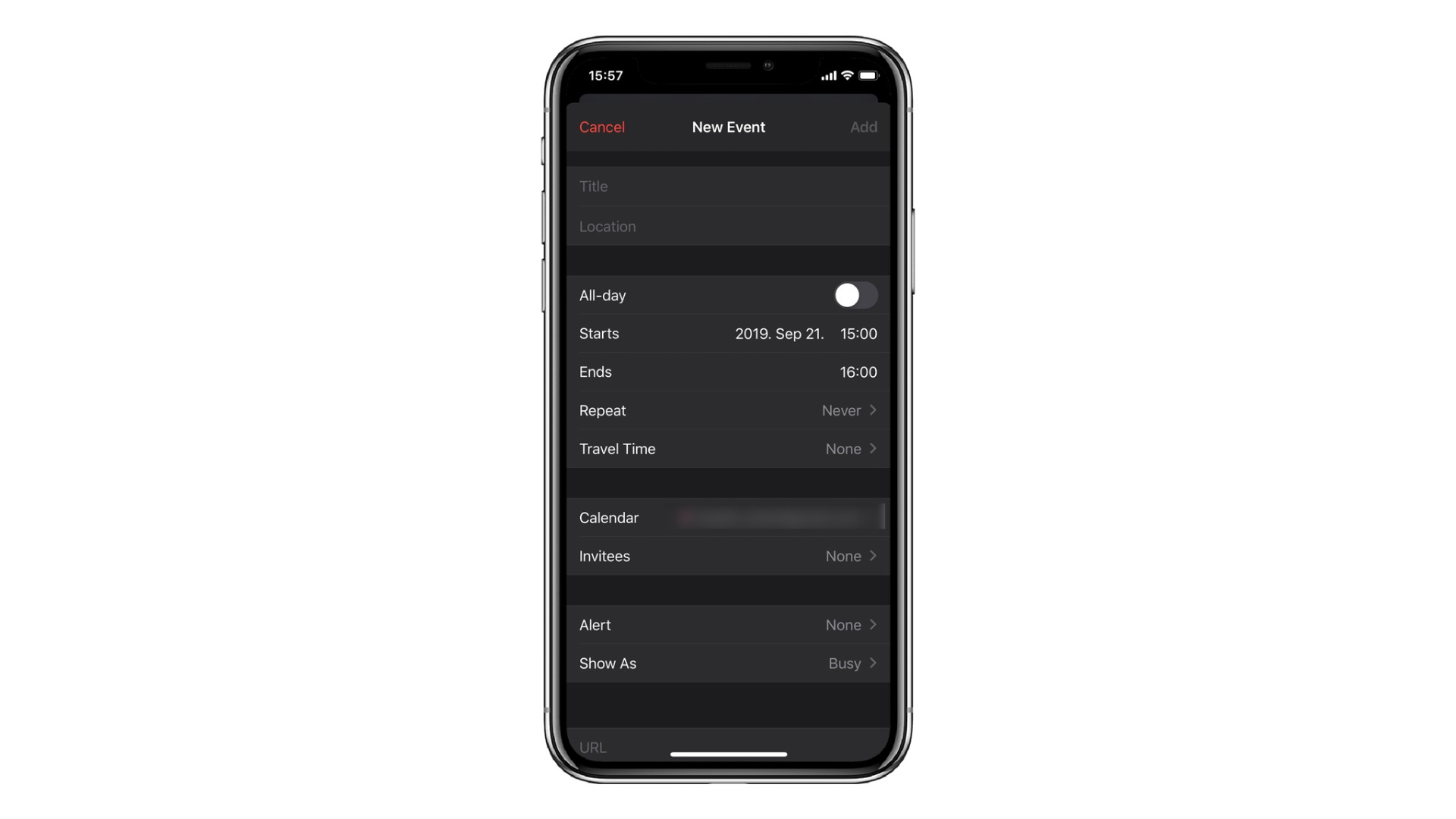
Pentru a crea un eveniment:
- Deschide aplicația Calendar pe iPhone sau pe iPad.
- Apasă pe semnul plus din colțul din dreapta sus.
- Introdu un titlu și o dată pentru evenimentul tău. Dacă vrei, poți să introduci și o adresă exactă pentru evenimentul respectiv.
- Pe urmă, alege dacă dorești ca evenimentul să fie unul care să dureze întreaga zi. Dacă evenimentul are o oră anume, oprește această opțiune. Vei vedea apoi datele și orele pe care le poți edita și modifica.
- Dacă dorești ca evenimentul tău să se repete în mod regulat, apasă pe Repeat și selectează cât de des trebuie să se repete.
- Dacă dorești, poți adăuga un timp de călătorie pentru eveniment. Alertele vor ține cont de această dată, iar aplicația Calendar o va bloca.
- Alege calendarul unde trebuie adăugat evenimentul. Dacă nu, aplicația Calendar va folosi calendarul tău implicit pentru a salva evenimentul.
- Apasă pe Invitees dacă dorești să inviți pe cineva la acest eveniment. Pe ecranul următor apasă pe + și caută în contactele tale pe cine vrei să adaugi.
- Dacă dorești să fii notificat în prealabil despre eveniment, apasă pe Alert și alege când vrei să primești un memento. Dacă este cazul, selectează și un al doilea memento.
- Introdu un URL dacă ai un website asociat cu evenimentul și alte notițe adiționale.
- Pentru a salva evenimentul, apasă pe Add în colțul din dreapta sus.
După cum vezi, poți adăuga o mulțime de opțiuni pentru evenimentul tău. Adăugarea locului și a timpului de călătorie este foarte practică – îți permite să-ți planifici mai bine zilele, mai ales dacă locuiești într-un oraș cu trafic greu. Trimiterea invitațiilor este o modalitate excelentă de a partaja un eveniment cu cineva, cu care nu împărtășești calendarele. În cazul în care te întrebi ce rol are opțiunea Show, iată răspunsul: Free înseamnă că vei apărea ca indisponibil dacă altcineva îți trimite o invitație. Evenimentul rămâne în calendarul tău, dar nu apare ca fiind ocupat pentru cel care ți-a trimis invitația.
Adăugarea evenimentelor din Mail în Calendar
Aplicația nativă Mail de pe iPhone detectează automat când primești un e-mail care se referă la un eveniment, atât timp cât include o dată sau o oră în mesaj. De acolo, poți adăuga cu ușurință evenimentul în aplicația Calendar. Totul funcționează foarte simplu: când primești un e-mail care conține un potențial eveniment, să spunem o propoziție „Ce zici despre o cină diseară, la 20:00?”, aplicația Mail subliniază ora pentru a ușura adăugarea evenimentului în calendar. Pentru a adăuga un eveniment din aplicația Mail, urmează pașii de mai jos:
- Apasă pe data sau ora subliniate în mesaj, apoi alege Create Event.
- Poți, de asemenea, să mergi în partea de sus a e-mailului și să apeși pe Add. Ți se va spune că „Siri a găsit 1 eveniment.”
- Completează evenimentul în calendar. Alege un titlu dacă nu a fost deja ales, introdu un loc de întâlnire și adaugă note și toate celelalte detalii. Verifică dacă data și ora sunt corecte și fă modificări dacă este necesar.
- Apasă pe Add pentru a salva detalille evenimentului din e-mail în calendarul tău.
Știai că aplicația Calendar poate adăuga automat evenimentele pe care le găsește în e-mailuri? Pentru ca acest lucru să funcționeze, trebuie setată o opțiune anume. Accesează Settings > Calendar > Siri & Search și asigură-te că este activată opțiunea Find Events in Other Apps. Apoi poți merge în partea de jos a aplicației Calendar, apasă pe Inbox, alege evenimentul pe care dorești să îl adaugi, pe urmă selectează Add to Calendar.
Editarea evenimentelor
Acum că ai creat un eveniment, ce poți face dacă trebuie să modifici unele detalii pe care le-ai introdus sau adăugat ceva mai târziu? Pur și simplu editează evenimentul:
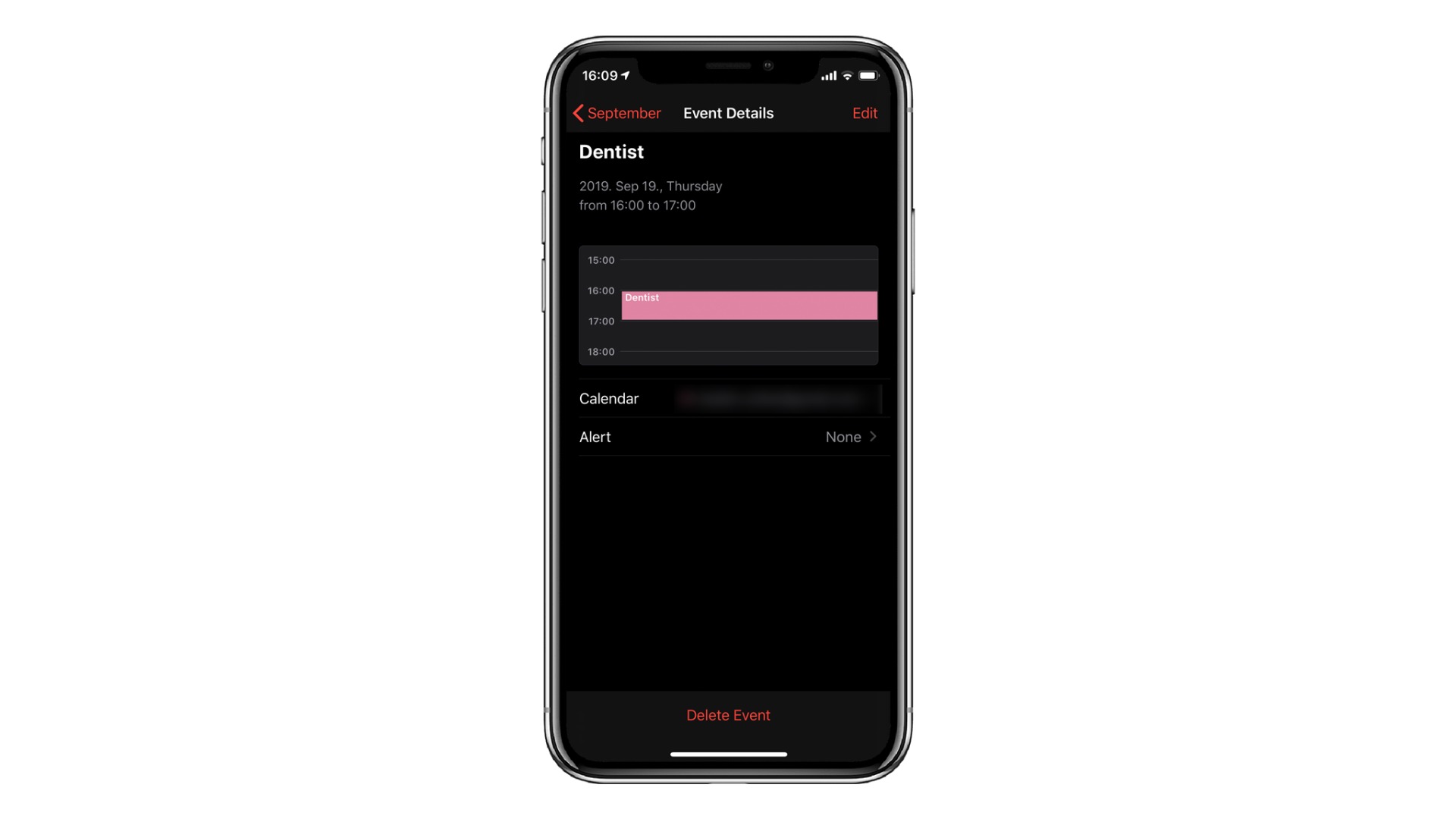
- În aplicația Calendar apasă pe ziua în care va avea loc evenimentul.
- Apasă pe evenimentul pe care vrei să-l editezi.
- Alege Edit din colțul din dreapta sus.
- Editează tot ce vrei și apoi apasă pe Done în colțul din dreapta sus pentru a-ți salva modificările.
Reprogramarea evenimentelor
În cazul în care vrei să reprogramezi un eveniment, nu este nevoie să-l deschizi și să-l editezi, poți schimba ora sau ziua pur și simplu prin drag & drop.

- În aplicația Calendar comută la vizualizarea de tip listă în partea de sus.
- Apasă pe ziua pentru care vrei să faci modificări.
- Ține apăsat pe evenimentul pe care vrei să-l reprogramezi. Acesta își va schimba culoarea într-una mai închisă.
- Trage evenimentul pentru ora la care vrei să-l reprogramezi și mută-l acolo.
- Dacă este vorba de un eveniment care se repetă, ți se va cere să salvezi modificarea doar pentru un singur eveniment sau pentru toate evenimentele viitoare.
După cum ai văzut, toate aceste sarcini de bază ale calendarului sunt destul de simple și intuitive. Cu toate acestea, adevărata putere a aplicației se regăsește în opțiunile de personalizare și partajare – în modurile în care îți permite să faci din Calendar propria ta unealtă pentru o utilizare cât mai confortabilă și productivă. Vom arunca o privire asupra acestor opțiuni în următorul nostru articol, așa că rămâi pe fază!




